输出¶
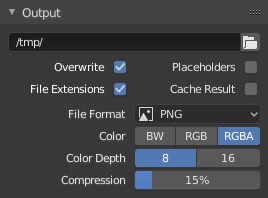
输出面板。¶
此面板提供用于设置动画渲染帧的位置以及保存图像质量的选项。
- 文件路径
选择保存渲染帧的位置。
渲染动画时,帧编号附加在文件名末尾,带有四个填充零(例如
image0001.png)。您可以通过 # 在文件名中添加适当数量的任意位置来设置自定义填充大小(例如image_##_test.png转为image_01_test.png)。此设置扩展了相对路径,其中
//前缀表示当前 blend 文件的目录。- 保存
- 文件扩展名
将每种文件类型的正确文件扩展名添加到输出文件中。
- 缓存结果
Saves the rendered view layers and their passes to a multi-layer OpenEXR image. The Compositor can then use this file to improve performance, especially for heavy compositing.
The image is stored in the Render Cache folder as specified in the File Paths Preferences. You can also load it back into the Image Editor's Render Result, even after closing and reopening Blender; see Open Cached Render.
- 颜色
保存图像或视频的颜色格式。某些格式使用此设置来优化写入文件的数据量。注意,RGBA 并不适用于所有图像格式,详情请查看上面的列表。
- BW:
使用灰度颜色保存图像。
- RGB:
保存红色、绿色和蓝色通道
- RGBA:
保存红色、绿色、蓝色和 alpha 通道。
- 图像序列
- 覆盖
渲染时覆盖现有文件。
- 占位符
渲染时创建空占位符框架。
Hint
原始渲染农场
让多台机器共享渲染工作负载的简单方法是:
在网络文件系统设置一个共享目录。
禁用覆盖,在 渲染输出 面板中启用占位符。
启动任意数量的计算机,然后渲染到该目录。
色彩管理¶
此面板控制在保存图像时如何应用 色彩管理。
- 跟随场景:
使用由活动场景定义的相同颜色管理设置。这些属性在 "渲染设置" 中定义
- 覆盖:
使用由面板中的以下属性定义的自定义颜色管理设置;忽略在场景级别设置的任何颜色管理设置。
有关色彩管理属性的详细说明,请参阅 色彩管理 页面。
编码¶
参考
- 面板:
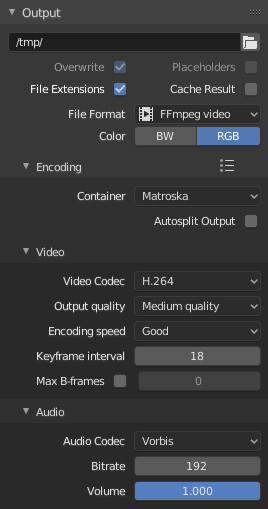
编码面板。¶
在这里,您可以选择要使用的视频容器、编解码器和压缩设置。使用所有这些压缩选项,需要在文档大小、跨平台兼容性和播放质量之间进行权衡。在标题中,您可以使用预设,这些预设会为您选择该类型输出的最佳设置。
Tip
When you view the System Console,
you can see some of the output of the encoding process.
You will see even more output if you execute Blender as blender -d.
- 容器
视频容器或文件类型。有关所有可用选项的列表,请参阅 视频格式。
- 自动分割输出
如果您的视频很大并且超过2GiB,请启用自动分割输出。这将在第一个文档大小为2GiB后自动将输出拆分为多个文档。
视频¶
- 视频编码
选择压缩和编码的方法。有关所有可用选项的列表,请参阅 视频格式。
Note
标准
某些容器和编解码器彼此不兼容,因此如果您收到错误,请检查您的容器和编解码器是否兼容。像容器和编解码器有时彼此不兼容,一些编解码器不能使用任意维度。因此,请尝试坚持使用常见维度或研究您尝试使用的编解码器的局限性。
- 色深
单个颜色通道中可以表示的颜色数的指数部分(底数为2)。位深越高,可以表现更加丰富的颜色,减少色条,并提高精度。不过提高位深,内存使用量以指数级增加。
注意,并非所有文件格式都支持每种色深配置。
- 8:
每个通道允许 256 级,总色彩约为 1670 万色(RGB)。这是屏幕图形和标准视频最常用的格式。
- 10:
每个通道允许 1,024 级,总色彩数超过 10 亿(RGB)。
适用于 H.264、H.265 和 AV1 编解码器。
- 12:
每个通道允许 4,096 级,总色彩数超过 680 亿(RGB)。
适用于 H.265 和 AV1 编解码器。
- 输出质量
这些是预设的 比率(Rate)。
- 编码速度
在快速编码(更大的文件大小)和更多压缩(更小的文件大小)之间进行预设的预设。
- 关键帧间隔
每组图片。设置为0表示 "intra_only",禁用 inter-frame 视频。数字越大通常会导致文件越小,但需要更高功率的设备才能重放。
比率(Rate)¶
- 比特率
设置平均码率(品质),即每帧的二进制数字的计数。另见:FFmpeg -b:v。
- 最小值 / 最大值
视频文件可以使用所谓的可变比特率(VBR)。这用于使视频的某些片段较少压缩到需要更多数据的帧,而较少的帧压缩到具有较少数据的帧。这可以通过 最小值 和 最大值 来控制。
- 缓冲区
该 解码器码流缓冲 的大小。
- 码率
多路复用流的最大比特率。多路复用 是将单独的视频和音频流合并到单个文档中的过程,类似于将视频文档和MP3音频文档打包到zip文档中。
- 最大码包尺寸
根据源减少数据碎片或多路复用开销。
音频¶
这些设置更改了渲染时导出声音的方式。要控制从 Blender 中播放声音的方式,请参阅 首选项 中的音频设置。
- 音频编码器
要使用的音频格式。有关所有可用选项的列表,请参阅 视频格式。
- 音频声道
The number of audio source "locations" to encode.
- 单声道:
输出单个音频通道。
- 立体声:
输出两个音频通道,通常是左声道和右声道。
- 四声道:
输出四个音频通道。
- 5.1声道环绕:
输出五个音频通道和一个 LFE 通道。
- 7.1声道环绕:
输出七个音频通道和一个 LFE 通道。
- 采样率
设置音频采样率。
- 比特率
对于每个编解码器,您可以控制电影中声音的比特率(质量)。较高的比特率是更大的文件,流更糟,但听起来更好。使用2的幂来兼容。
- 体积/音量
设置音频的输出音量。
提示¶
Tip
视频格式的选择取决于您打算做什么。
不建议在第一个实例中直接渲染为视频格式。如果在渲染时出现问题,文档可能会变得无法播放,您必须从头开始重新渲染所有帧。如果首先渲染出一组静态图像,例如默认的 PNG 格式或更高质量的 OpenEXR(可以保留 HDR 像素数据),则可以将它们合并为视频序列器中的图像片段。这样,您可以轻松地:
从发生任何问题的位置(框架)重新启动渲染。
在几秒钟内尝试不同的视频编码选项,而不是几分钟或几小时,因为编码通常比渲染3D场景快得多。
享受视频序列器的其余功能,例如从以前的渲染,音频,视频剪辑等中添加 图像剪辑。
Tip
您不应该对有损压缩文件进行后处理,因为压缩工件可能会变得可见。有损压缩应保留为最终的 "交付格式"。